
グーグルクロームは、最初から翻訳機能が付いているので便利です。(クロームの画面で右クリックすると「日本語に翻訳」が出てきます。)
でもFirefoxは、デフォルトでそんな日本語翻訳機能が付いていないので、英語などでの紹介ページがあるといちいち翻訳サイトを開かなければいけません。
でも拡張機能であるアドオンで設定すれば簡単に翻訳できるようになっています。
Firefoxのアドオン設定
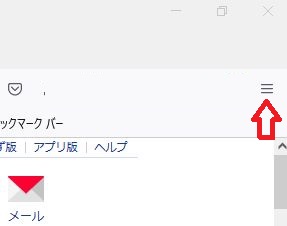
ファイアーフォックスのブラウザを開き上矢印の部分「≡」(コングルエント)をクリックします。
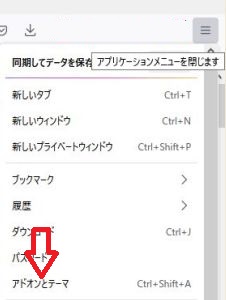
次は「アドオンとテーマ」をクリックします。

「アドオンを探す」のところに「翻訳」と入れてエンターを押します。
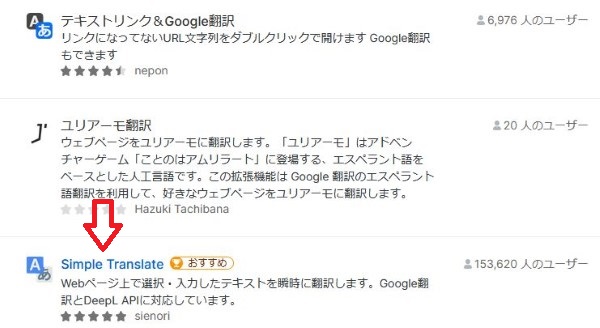
「Simple Translate」が出てくるので、こちらをクリックします。
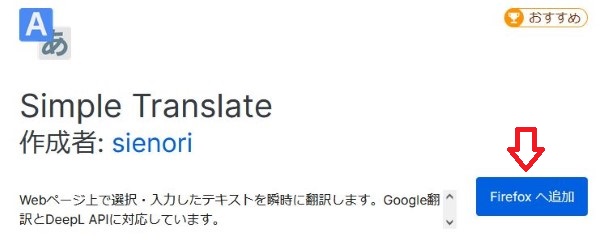
「firefoxへ追加」をクリックします。
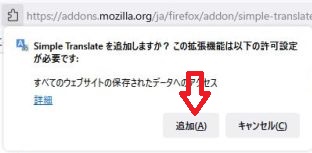
追加をクリックします。

「この拡張機能のプライベートウィンドウでの実行を許可する」のところにチェックを入れ「OK]をクリックします。
終了です。これで「≡」(コングルエント)の横に翻訳のアイコンが追加されます。
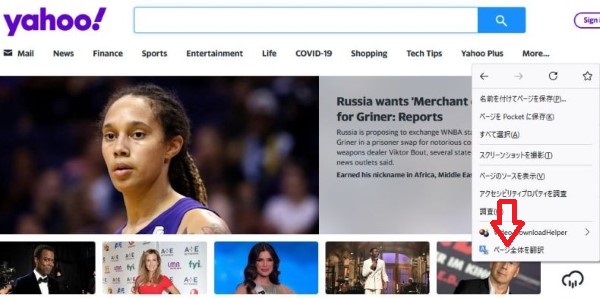
後は翻訳したページに行って右クリックすれば「ページ全体を翻訳」が出てきますので、クリックすれば自動的に翻訳してくれます。
もう一つの翻訳アドオン
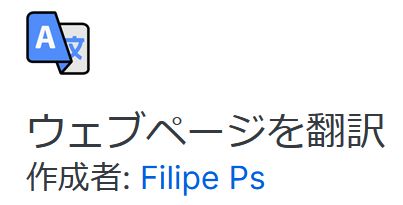
「Simple Translate」の場合、翻訳をクリックすると新しいタブで開いてしまいます。
そのページだけを翻訳したいのなら「Filipe Ps」であればいちいち新しいタブを開かずに翻訳してくれます。
その場合は下記の「アドオンを探す」に「Filipe Ps」を入れて探せばすぐに出てきます。
「Filipe Ps」を入れて出てこない場合は、下記のように翻訳を入れてアドオンを探します。

すると検索結果がいろいろ出てきますので、下にスクロールすると「Filipe Ps」が出てきます。
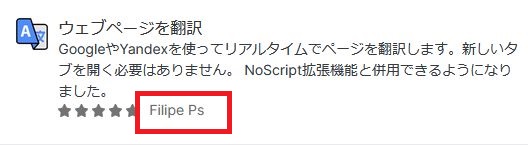
「Simple Translate」「Filipe Ps」の両方を入れて、使いやすいほうを使えばいいと思います。
「Filipe Ps」を追加した場合、サイトのどこでもいいので、右クリックすると「日本語に翻訳」が出てきます。
ちなみに「Simple Translate」「Filipe Ps」どちらでも英語だけではなく他の言語の翻訳もしてくれました。